Cómo configurar Oculus Rift
Publicado: 2022-01-29Acaba de comprar uno de los cascos de realidad virtual más inmersivos disponibles, pero no sabe por dónde empezar. Esta guía lo guiará a través de la configuración de los auriculares Oculus Rift y los controladores de movimiento Touch para que pueda comenzar a usar la realidad virtual.
Asegúrese de tener el hardware
Primero debe obtener el Oculus Rift, que está disponible por $ 399 e incluye todo lo que necesita en el extremo del auricular y el controlador: el auricular Rift en sí, dos sensores, dos controladores de movimiento táctiles y el Oculus Remote.
Sin embargo, eso es solo la mitad del hardware. También necesita una PC que pueda manejar la realidad virtual. Oculus recomienda un sistema con al menos una CPU Intel Core i5-4950/AMD Ryzen 5 1500X, una Nvidia GTX 970/1060 o AMD Radeon R9 290/RX 480, 8 GB de RAM, tres puertos USB 3.0 y un puerto HDMI 1.3. Si no tienes eso, es hora de ir de compras. También puede buscar PC para juegos con la etiqueta Oculus Ready, o leer nuestras listas de las mejores computadoras de escritorio y portátiles para VR.
Descargue e instale el software Oculus Rift
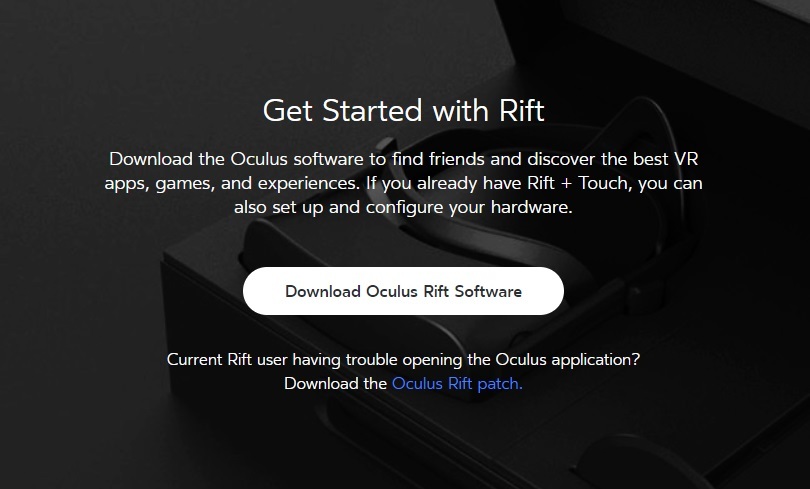
Vaya a http://www.oculus.com/rift/setup y haga clic en Descargar software de Oculus Rift. Si el enlace no funciona, vaya al sitio de Oculus, haga clic en Rift, luego haga clic en Configuración para encontrar la página. Instale el software, lo que llevará un tiempo; el instalador tiene que descargar varios gigabytes de datos adicionales para preparar su sistema para el Rift.
Crear una cuenta de Oculus
Una vez que el software de Oculus esté instalado y lo ejecute, se le pedirá que cree o inicie sesión con una cuenta de Oculus. No se preocupe, esta es una cuenta gratuita sin tarifas de suscripción ni nada adicional al precio que ya pagó por Rift. Sin embargo, ofrece acceso a Oculus Store, que le permite comprar y descargar el software Oculus Rift. Piense en ello como una cuenta de Steam (que será otro paso y otra forma de obtener juegos de realidad virtual).
Vea el video de seguridad
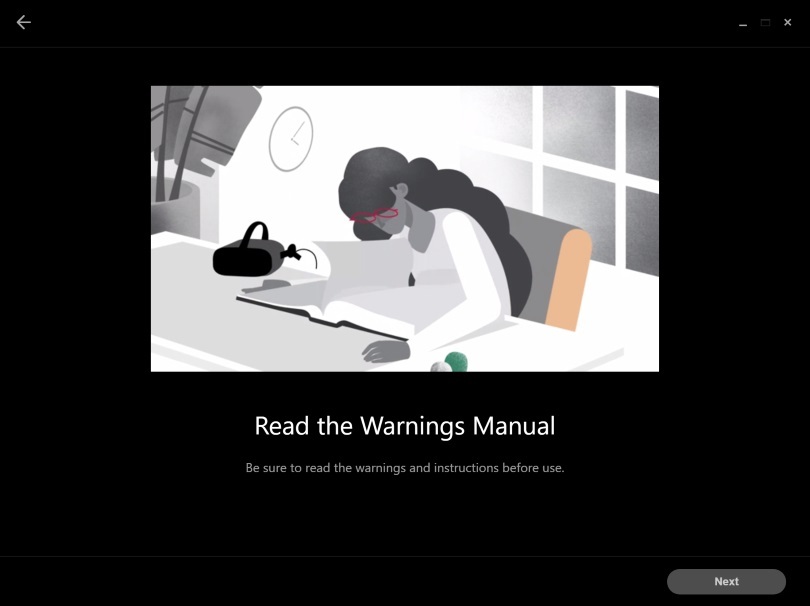
El software reproducirá un video breve que repasa los problemas básicos de seguridad relacionados con Oculus Rift, como las edades adecuadas para su uso y estar al tanto de su entorno. No puedes saltarte esto.
Comience a configurar los auriculares
Si el software Oculus no salta de inmediato para guiarlo a través de la conexión del Rift y varios sensores, puede comenzar manualmente este proceso en la pantalla principal que aparece. Haga clic en Dispositivos, luego haga clic en Configurar Rift y luego en Configuración completa para iniciar el proceso de varios pasos que realmente hace que sus auriculares funcionen con su PC.
Conecte físicamente los auriculares y los sensores

Esta es la parte técnicamente más extenuante del proceso. Necesita conectar cuatro cables a su computadora. Conecte los dos sensores similares a una cámara web a los puertos USB 3.0, luego conecte el cable de los auriculares a otro puerto USB y a la salida HDMI de su computadora. Cuando todo esté conectado, el software mostrará cada dispositivo con una marca de verificación verde y OK.
Conecte de forma inalámbrica los controladores
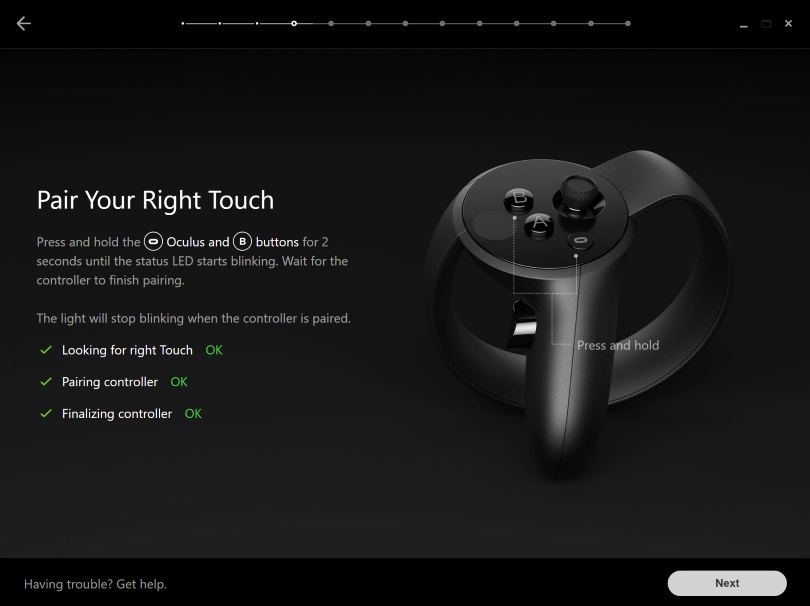
La siguiente pantalla le pedirá que configure sus dispositivos de entrada. Oculus Rift viene con los controladores de movimiento Oculus Touch y Oculus Remote, y también puedes usar un gamepad de Xbox One con los auriculares. Verifique al menos los dos primeros elementos y el Controlador de Xbox si tiene uno, y haga clic en Siguiente.
Cada controlador debe encenderse y configurarse para emparejarse individualmente, con una pantalla separada que indica cómo hacerlo. Para el control remoto, simplemente mantenga presionado el botón central. Para el controlador Oculus Touch izquierdo, mantenga presionados los botones Menú e Y durante dos segundos. Para el controlador Oculus Touch derecho, mantenga presionados los botones Oculus y B durante dos segundos. En todos esos casos, el software debería detectar automáticamente los controladores y emparejarlos de forma inalámbrica con su PC.

Actualizar el firmware
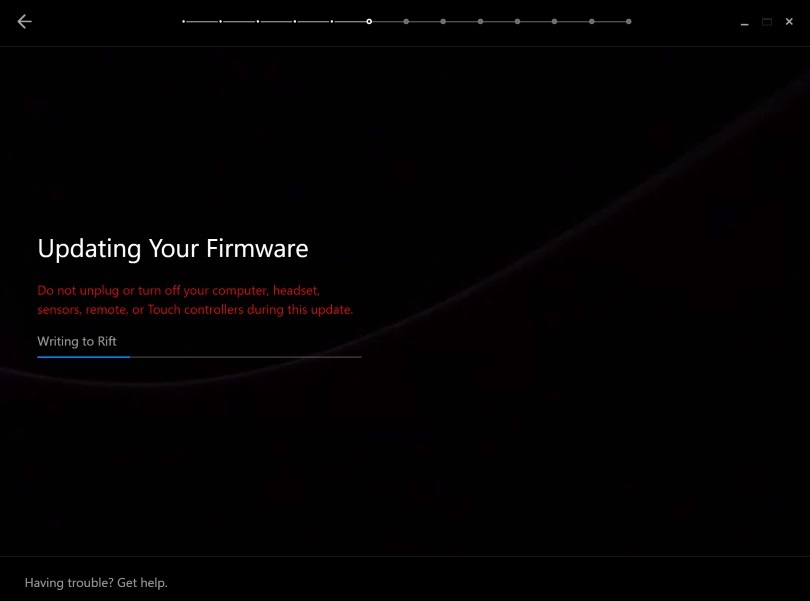
Cuando todo esté emparejado y conectado, el software comenzará a actualizar el firmware de los auriculares, los sensores, los controladores Oculus Touch y el control remoto. Esto puede tardar unos minutos. Asegúrate de no desenchufar nada hasta que esté listo.
Coloque sus sensores
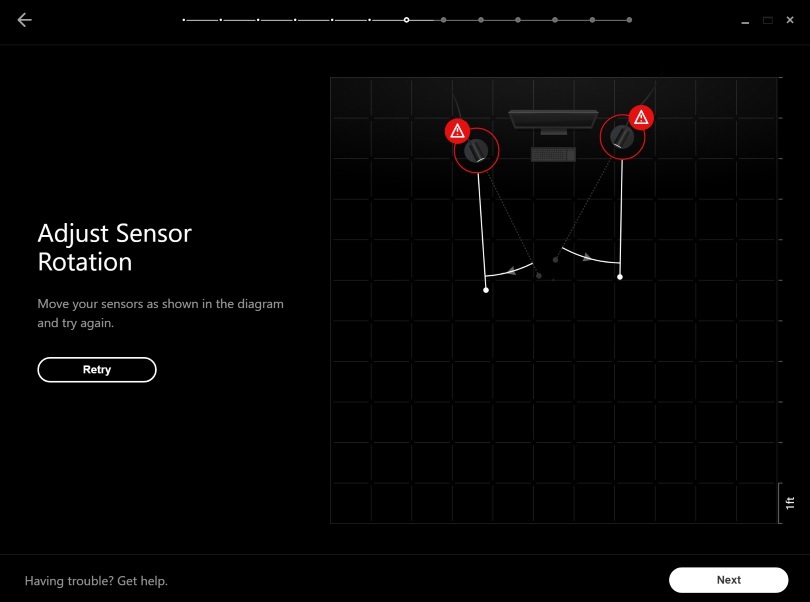
Los dos sensores siguen los controladores Oculus Rift y Oculus Touch, rastreando su posición en el espacio 3D frente a su escritorio (o donde sea que lo haya configurado). Para hacer esto, deben colocarse correctamente para cubrir el área completa donde desea usar la realidad virtual. Se recomienda un cuadrado abierto que mida al menos 10 por 10 pies. Una vez que se despeja esa área, puede colocar los sensores y asegurarse de que todo funcione correctamente.
Los dos sensores deben colocarse de tres a seis pies de distancia entre sí, por lo menos a un pie de distancia de cada lado de su monitor. Asegúrese de que los lados negros brillantes estén frente a usted, porque esas son las lentes de cada sensor.
Cuando crea que ha encontrado un buen lugar, haga clic en la pantalla Iniciar seguimiento del sensor. Se le indicará que sostenga un controlador táctil donde usará el Rift y apretará el gatillo. Si tiene suerte, aparecerá una marca de verificación verde y dos campos azules en la pantalla, lo que significa que los sensores están colocados correctamente. Es más probable que vea un error y flechas que le indiquen que gire los sensores para cubrir mejor el área de juego. Los sensores tienen un campo de visión más amplio de lo que podría pensar, por lo que es mejor apuntarlos hacia adelante y ajustarlos desde allí, en lugar de apuntarlos directamente hacia usted.
Dibuja tu área de juego
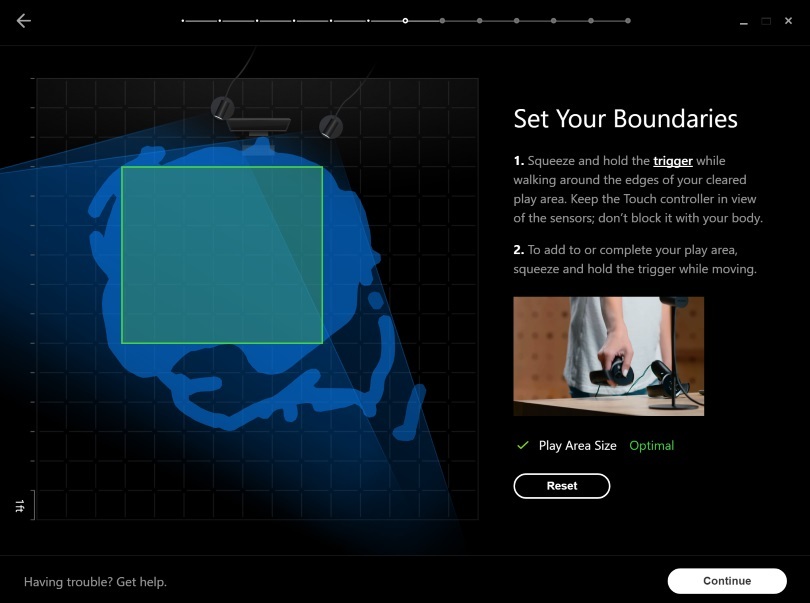
Con su área de juego despejada y los sensores colocados correctamente, puede establecer los límites de dónde desea usar el Rift. Esto se llama Guardian System, y hace que aparezca una cuadrícula cuando te acercas al borde del espacio que has despejado para usar VR. Sostenga uno de los controladores táctiles frente a su computadora, dentro del alcance de los sensores, y apriete el gatillo. Con el gatillo presionado, dibuje un límite alrededor de los bordes de su área de juego, asegurándose de mantener el controlador entre usted y los sensores para no bloquearlo. Una vez que haya dibujado un área lo suficientemente grande, aparecerá un cuadro verde que indica que tiene un espacio adecuado para usar VR.
Si no tiene suficiente espacio, puede deshabilitar el sistema Guardian y usar el software VR que se enfoca en quedarse quieto, con movimiento físico limitado.
Ajuste su auricular
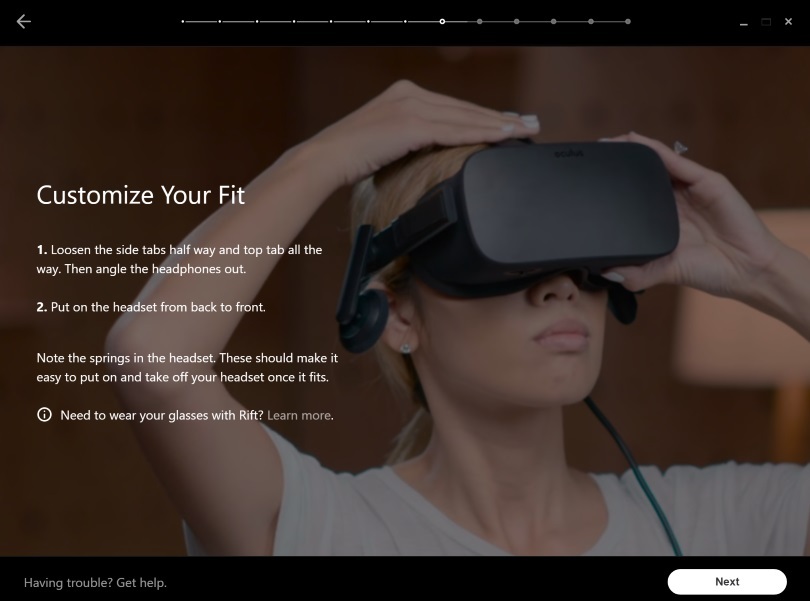
El Oculus Rift debe encajar cómodamente en tu cabeza para funcionar, y esto requerirá algunos ajustes. Aprenda dónde se conectan las correas de los auriculares y cómo se pueden apretar o aflojar con sus sujetadores de gancho y bucle. Colóquese el auricular sobre la cabeza y tire de las correas hasta que se sienta ajustado pero no demasiado apretado. Debe permanecer en tu cara sin moverse cuando mueves la cabeza.
Después de eso, puede ajustar la posición de la lente para obtener la mejor vista a través del Rift. Una palanca deslizante en la esquina inferior izquierda del Rift mueve las lentes frente a tus ojos, para que puedas hacer ajustes si la imagen no se ve nítida.
¡Empieza a usar la realidad virtual!
Con todo conectado, posicionado y actualizado, su Rift ahora está listo para usar. El software Oculus le indicará que se coloque el Rift, tome los controladores Oculus Touch y comience a usarlo. Cuando te pongas los auriculares, el software te guiará a través de un tutorial sobre cómo navegar en VR. En ese momento, el auricular está completamente configurado y puede comenzar a probarlo. Una vez que domines las cosas, te sugerimos que eches un vistazo a algunos de los mejores juegos de realidad virtual.
